2025-10-30 12:21:02来源:sxtmmc 编辑:佚名
在日常使用中,我们常常需要在 adobe reader xi 中查找包含特定关键词的 pdf 文档,以便快速定位所需信息。下面就为大家详细介绍具体的查找方法。
首先,打开 adobe reader xi 软件,并找到你需要进行查找操作的 pdf 文件。
接着,点击菜单栏中的“编辑”选项。在下拉菜单中,选择“查找”,或者直接使用快捷键“ctrl + f”(在 mac 系统中为“command + f”),此时会弹出查找对话框。
在查找对话框中,你可以看到“查找内容”的输入框。在这里输入你想要查找的关键词。例如,你想查找文档中所有关于“会议记录”的内容,就在此框中输入“会议记录”。
然后,你可以根据自己的需求进行一些查找设置。比如,你可以选择是否区分大小写,若勾选“区分大小写”,则只有完全匹配你输入大小写形式的关键词才会被找到;若不勾选,系统会忽略关键词的大小写差异进行查找。
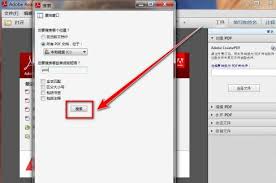
还可以选择查找范围,默认是整个文档。如果你只想在某几页或者某几个章节中查找,可通过设置页码范围等方式来限定查找范围。
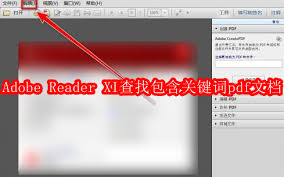
设置好查找条件后,点击“查找下一个”按钮,adobe reader xi 就会开始在文档中搜索包含关键词的内容。当找到第一个匹配项时,会以高亮的形式显示在文档中,方便你查看。
如果你想继续查找下一个匹配项,再次点击“查找下一个”即可。若已经查找完所有匹配项,系统会提示你已到达文档末尾。
通过这种方式,你就能在 adobe reader xi 中轻松、准确地查找包含特定关键词的 pdf 文档内容,大大提高获取信息的效率。无论是处理工作文档、学习资料还是其他类型的 pdf 文件,都能快速定位到关键信息所在位置。